Come correggere l'errore 0x80070057 di Windows Update
Varie / / April 22, 2022

Windows è il sistema operativo più preferito al mondo grazie alle sue caratteristiche. Microsoft cerca di improvvisare le sue prestazioni con aggiornamenti periodici e anche di correggere bug ed errori nelle versioni precedenti. Ma a volte durante l'installazione degli aggiornamenti potresti riscontrare un fastidioso errore di aggiornamento di Windows 10 0x80070057, che ti impedisce di aggiornare. Potrebbe essere dovuto a file corrotti, programmi o software dannoso. Tuttavia, esistono molti metodi per capire come correggere l'errore di aggiornamento di Windows 0x80070057. Continua a leggere questa guida per sapere come correggere l'errore 0x80070057 dell'aggiornamento di Windows.
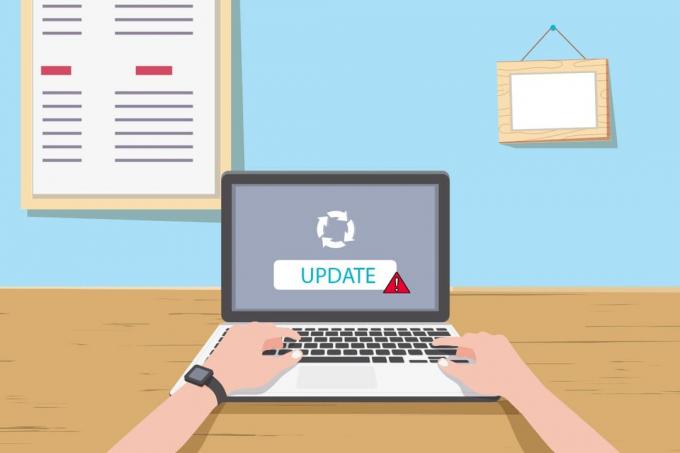
Contenuti
- Come correggere l'errore 0x80070057 di Windows Update
- Metodo 1: pulire lo spazio su disco
- Metodo 2: sincronizza data e ora di Windows
- Metodo 3: eseguire Scansione malware
- Metodo 4: eseguire lo strumento di risoluzione dei problemi di Windows Update
- Metodo 5: ripara i file danneggiati
- Metodo 6: reimpostare i componenti di aggiornamento
- Metodo 7: abilitare i servizi di Windows Update
- Metodo 8: Elimina i file di distribuzione del software
- Metodo 9: utilizzare le opzioni di ripristino
- Metodo 10: ripristinare il PC
- Metodi aggiuntivi
Come correggere l'errore 0x80070057 di Windows Update
File danneggiati, partizioni danneggiate e altri problemi derivanti da programmi di terze parti nel computer. Potresti riscontrare un errore di aggiornamento di Windows 0x80070057 quando tenti di eseguire il backup dei file, installare un nuovo aggiornamento, nuovo hardware o software, una nuova partizione, creare un nuovo profilo in Outlook ecc. A volte si verificano senza alcun motivo. La versione più catastrofica dell'errore è il Schermo blu della morte o una finestra vuota. È abbastanza difficile individuare la causa specifica di questo errore. Quindi, dovresti provare tutti i metodi in questo articolo per trovare una soluzione. Ecco alcune cose che indicano i motivi alla base dell'errore di aggiornamento di Windows 10 0x80070057.
- Si è verificato un problema con il dispositivo di archiviazione del disco rigido o dell'SSD.
- Si tenta di installare un aggiornamento di grandi dimensioni che non potrebbe adattarsi all'unità.
- Un'applicazione di terze parti interferisce con l'aggiornamento da installare.
- Chiavi di registro di Windows nel PC non valide.
- Attacco di virus o malware.
- Arresto improprio o qualsiasi errore di qualsiasi programma corrente.
Ora, vai alla sezione successiva per apprendere i metodi di risoluzione dei problemi che ti aiuteranno a guidarti su come correggere l'errore 0x80070057.
Ecco alcuni metodi di risoluzione dei problemi potenziali ed efficaci partendo da quelli più comuni e facili. Se ricevi l'errore di aggiornamento di Windows 10 0x80070057, segui i metodi descritti di seguito per risolverlo.
Metodo 1: pulire lo spazio su disco
Lo strumento Libera spazio è una delle migliori funzionalità gratuite disponibili sul tuo PC Windows 10 per pulire lo spazio rimuovendo file spazzatura di grandi dimensioni. Elimina tutti i file temporanei, i registri di installazione, la cache e le miniature. È il modo più semplice per correggere l'errore 0x80070057. Puoi liberare diversi gigabyte di spazio nel tuo computer seguendo i passaggi indicati di seguito.
1. tieni premuto Tasti Windows + I insieme per aprire Impostazioni di Windows.
2. Ora, fai clic su Sistema come mostrato di seguito.
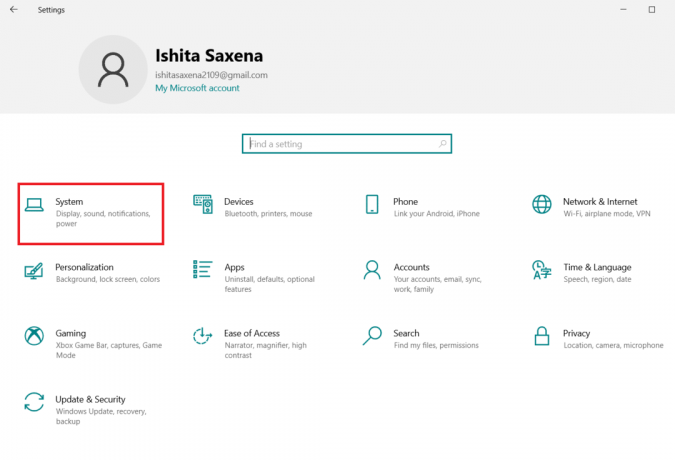
3. Nel riquadro di sinistra, fare clic su Conservazione scheda e nel riquadro di destra, selezionare il Configura Storage Sense o eseguilo ora collegamento come evidenziato.

4. Nella finestra successiva, scorri verso il basso fino a Libera spazio ora sezione e selezionare il Pulisci ora opzione come mostrato.

Ora, tutti i file temporanei verranno cancellati e ora prova ad aggiornare Windows e verifica se il problema è stato risolto.
Metodo 2: sincronizza data e ora di Windows
Ogni volta che aggiorni Windows, il server garantisce che il file data e ora del tuo PC corrisponda alla data e all'ora del server situato in quella particolare posizione geografica. Questa funzione, sebbene inosservata da molti utenti, ha principalmente lo scopo di evitare il furto o l'uso improprio dei dati. È possibile ottenere l'errore di aggiornamento 0x80070057 quando si hanno impostazioni di data e ora errate su PC Windows 10. Assicurati che la data e l'ora sul tuo computer siano corrette seguendo i passaggi indicati di seguito.
1. Colpire il Chiave di Windows e digita Impostazioni di data e ora e fare clic su Aprire.

2. Controllare e selezionare il Fuso orario dall'elenco a discesa e assicurati che sia la tua attuale regione geografica.
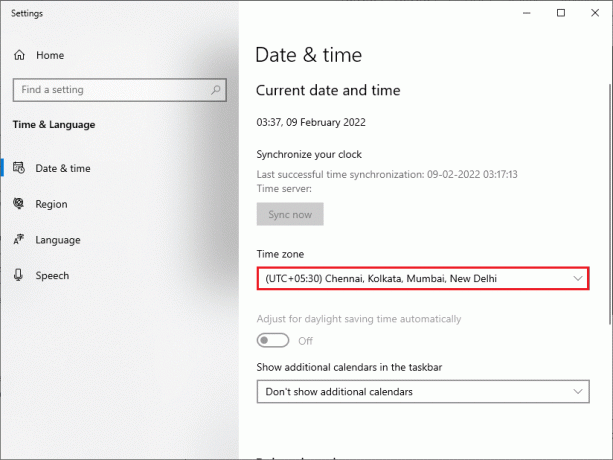
3. Assicurati che l'ora e la data corrispondano a Ora e data universali.
Se c'è qualche variazione, correggila e controlla di aver risolto il problema.
Leggi anche:Correggi l'errore di aggiornamento di Windows 0x800704c7
Metodo 3: eseguire Scansione malware
A volte, un attacco di virus o malware potrebbe causare questo errore frustrante 0x80070057. Assicurati di scansionare periodicamente il tuo PC per sbarazzarti di questi attacchi di malware. Avere sempre un controllo completo sul computer eseguendo una scansione antivirus come mostrato nella nostra guida a eseguire una scansione antivirus sul mio computer. Windows Defender Firewall risolverà tutti i problemi relativi ai virus.
Metodo 4: eseguire lo strumento di risoluzione dei problemi di Windows Update
Puoi anche eseguire lo strumento di risoluzione dei problemi di Windows Update. È una funzionalità integrata creata per correggere tutti gli errori di aggiornamento. Riparerà i file e i servizi temporanei relativi a Windows Update e ripristinerà i componenti di Windows Update. Leggi la nostra guida a eseguire lo strumento di risoluzione dei problemi di Windows Update.
Metodo 5: ripara i file danneggiati
Se riscontri ancora l'errore di aggiornamento di Windows 10 0x80070057, potresti avere file danneggiati sul tuo computer. Ci sono funzionalità integrate come SFC (System File Checker) e DISM (Deployment Image Servicing and Management) nel computer Windows 10 per scansionare e rimuovere i file corrotti dannosi. Puoi seguire la nostra guida a riparare i file di sistema su Windows 10.
Metodo 6: reimpostare i componenti di aggiornamento
Per risolvere tutti i problemi relativi all'aggiornamento, esiste un altro metodo di risoluzione dei problemi efficace, ripristino dei componenti di Windows Update. Questa procedura riavvia BITS, Crittografia, programma di installazione MSI, servizi di Windows Update e cartelle di aggiornamenti come SoftwareDistribution e Catroot2. Di seguito sono riportate alcune istruzioni per ripristinare i componenti di Windows Update.
1. premi il Chiave di Windows, genere Prompt dei comandie fare clic su Esegui come amministratore.
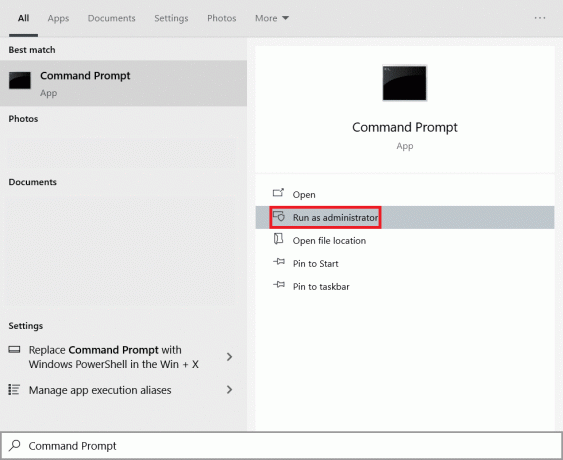
2. Digita i seguenti comandi uno per uno e colpisci Tasto Invio dopo ogni comando.
netto stop wuauservnet stop cryptSvcbit di stop nettinet stop mserverren C:\Windows\SoftwareDistribution SoftwareDistribution.old ren C:\Windows\System32\catroot2 Catroot2.old inizio netto wuauservnet start cryptSvcbit di inizio netto net start mserver
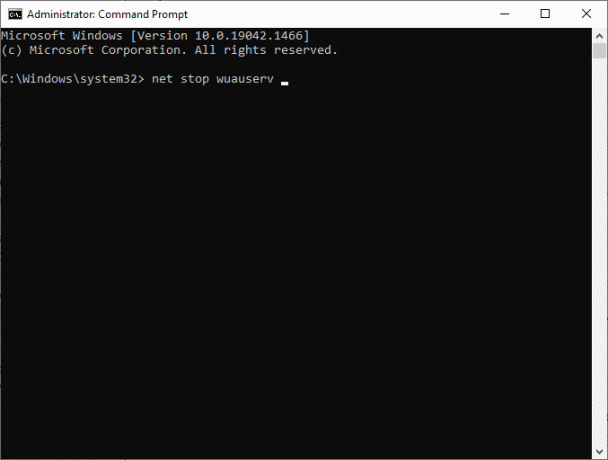
Attendere l'esecuzione dei comandi e verificare se l'errore 0x80070057 è corretto o meno.
Leggi anche:Come correggere l'errore di aggiornamento di Windows 80072ee2
Metodo 7: abilitare i servizi di Windows Update
Per correggere l'errore 0x80070057, controlla se i servizi di Windows Update sono in esecuzione. Gestiscono la distribuzione degli aggiornamenti rilasciati da Microsoft. Ecco come farlo.
1. Colpire il Chiave di Windows, genere Servizie fare clic su Esegui come amministratore.

2. Ora, nella finestra Servizi, scorri verso il basso e cerca Servizi di aggiornamento di Windows e cliccaci sopra.
3. Fare clic con il tasto destro su Proprietà come illustrato nell'immagine sottostante.
Nota: Puoi anche fare doppio clic su Servizi di aggiornamento di Windows per aprire il Proprietà finestra.

4. Impostare il Tipo di avvio a Automatico, come mostrato di seguito.
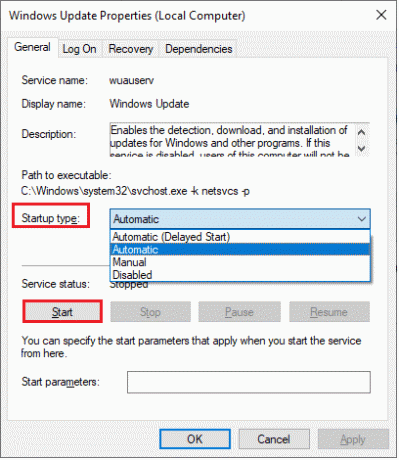
5. Clicca su Applica > OK per salvare le modifiche.
Metodo 8: Elimina i file di distribuzione del software
A volte, è possibile correggere l'errore 0x80070057 riavviando manualmente il servizio Windows Update. Segui le istruzioni seguenti per implementare lo stesso.
1. Lanciare Servizi come amministratore.
2. Scorri verso il basso lo schermo e fare clic con il pulsante destro del mouse su Aggiornamento Windows.
Nota: Se lo stato attuale non lo è Corsa, puoi saltare il passaggio seguente.
3. Qui, clicca su Fermare se viene visualizzato lo stato corrente Corsa.
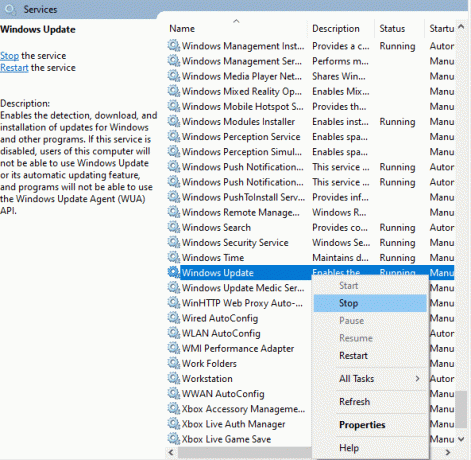
4. Riceverai un messaggio, Windows sta tentando di arrestare il seguente servizio sul computer locale... Attendi il completamento della richiesta. Ci vorranno dai 3 ai 5 secondi circa.
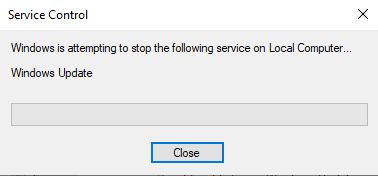
5. Apri il Esplora file cliccando Tasti Windows + E insieme. Ora vai al seguente percorso.
C:\Windows\SoftwareDistribution\DataStore
6. Selezionare tutti i file e le cartelle premendo CTRL+A chiavi insieme e fare clic con il pulsante destro del mouse sullo spazio vuoto.
7. Selezionare Eliminare opzione per rimuovere tutti i file e le cartelle dalla posizione di DataStore.
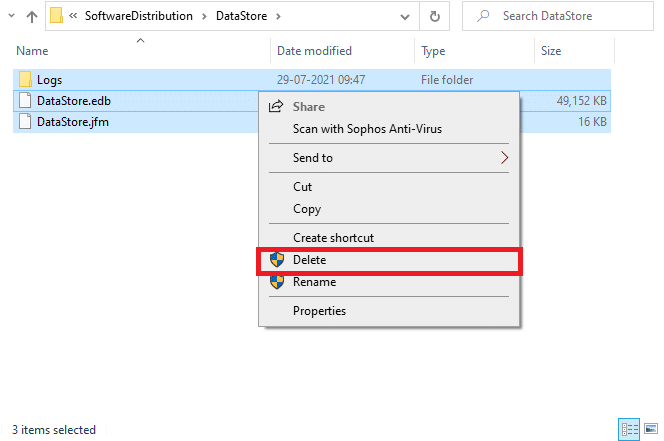
8. Ora, vai al dato il percorso,e Eliminare tutti i file nella posizione Download come indicato nel passaggio precedente.
C:\Windows\Distribuzione software\Download
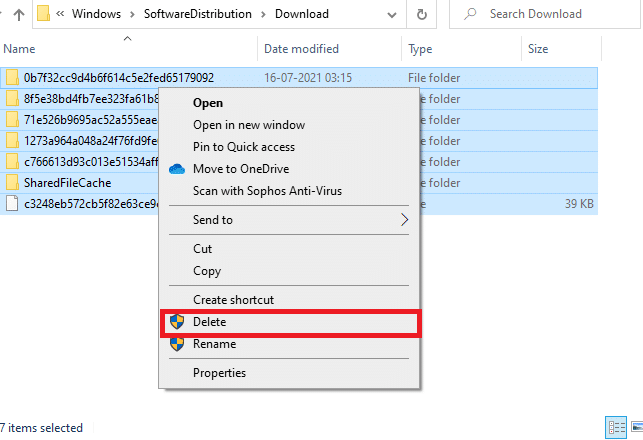
9. Torna al Servizi finestra e fare clic con il pulsante destro del mouse su Aggiornamento Windows.
10. Seleziona il Inizio opzione come illustrato nell'immagine qui sotto.

11. Riceverai un messaggio, Windows sta tentando di avviare il seguente servizio sul computer locale... Attendere da 3 a 5 secondi e chiudere la finestra Servizi.
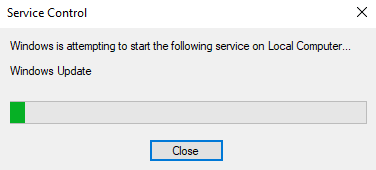
12. Infine, riavvia il PC e controlla se l'errore di aggiornamento di Windows 10 0x80070057 è stato risolto.
Leggi anche:7 modi per correggere l'errore BSOD di iaStorA.sys su Windows 10
Metodo 9: utilizzare le opzioni di ripristino
Se il problema non viene risolto eliminando manualmente i componenti della cartella di distribuzione del software o se si sono verificati errori durante la rimozione dei file, seguire i passaggi indicati di seguito. Queste istruzioni avvieranno il tuo PC in modalità di ripristino in modo da poterlo eliminare senza problemi.
1. Colpire il Chiave di Windows e digita Opzioni di recupero come mostrato. Apri i migliori risultati.

2. Nel Impostazioni finestra, fare clic Riavvia ora opzione sotto Avvio avanzato come mostrato.
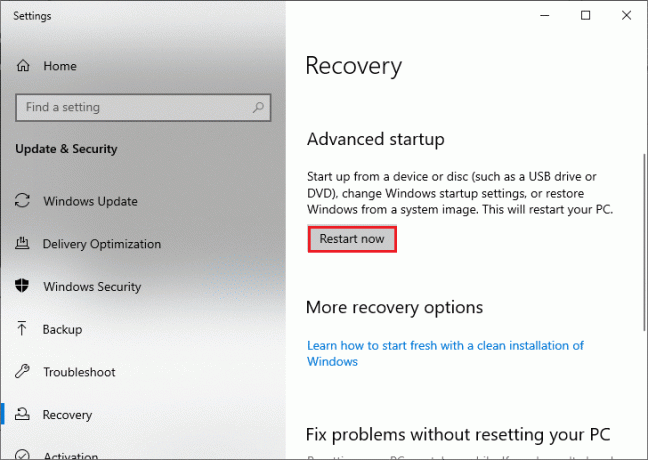
3. Clicca su Risoluzione dei problemi nel Scegliere un'opzione finestra.
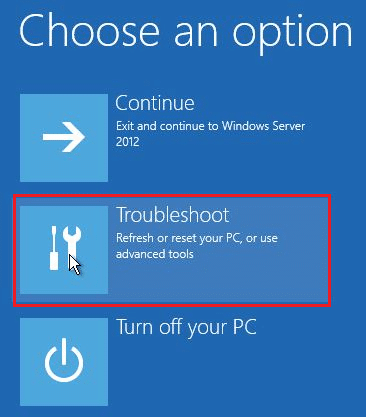
4. Clicca su Opzioni avanzate come mostrato.
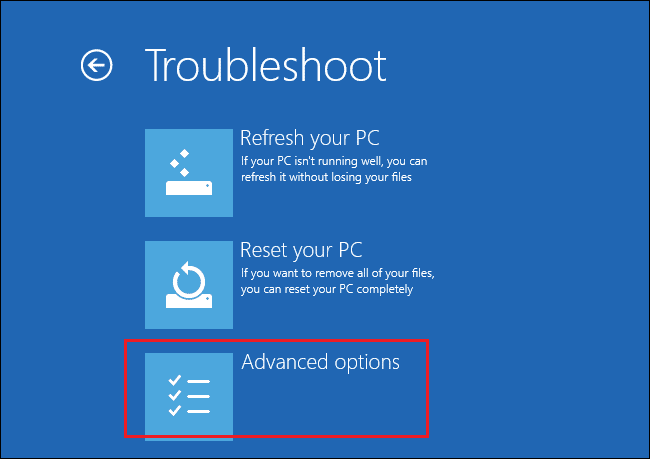
5. Clicca su Impostazioni di avvio come evidenziato.

6. Nel Impostazioni di avvio finestra, fare clic su Ricomincia.
7. Al riavvio del PC, vedrai la schermata seguente. Qui, colpisci il F5 tasto sulla tastiera per Abilita la modalità provvisoria con la rete opzione.
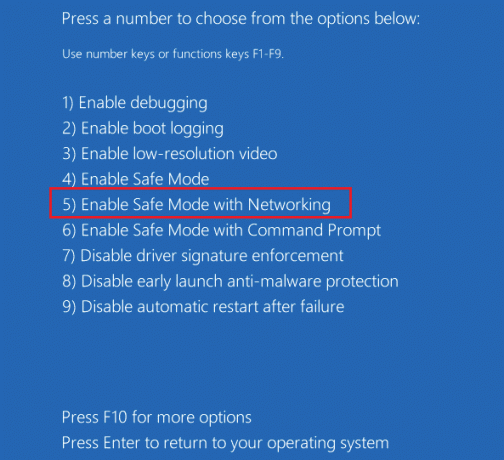
8. tieni premuto Tasti Windows + E insieme per aprire Esplora file. Passare alla seguente posizione.
C:\Windows\Distribuzione software
9. Seleziona tutti i file nella cartella Software Distribution e Eliminare loro.

10. Quindi, riavvia il PC e prova ad aggiornare Windows Update. Non dovresti affrontare di nuovo il problema.
Metodo 10: ripristinare il PC
Se nessuno dei metodi precedenti funziona per te, questa è l'ultima risorsa. Puoi ripristinare il PC per correggere finalmente questo errore. Ecco come farlo.
1. Segui i passaggi 1 e 2 del Metodo 5.
2. Selezionare Recupero opzione dal riquadro di sinistra e fare clic su Iniziare nel riquadro di destra.

3. Ora scegli un'opzione da Ripristina questo PC finestra.
- Conserva i miei file l'opzione rimuoverà app e impostazioni ma manterrà i tuoi file personali.
- Rimuovi tutto l'opzione rimuoverà tutti i tuoi file, app e impostazioni personali.
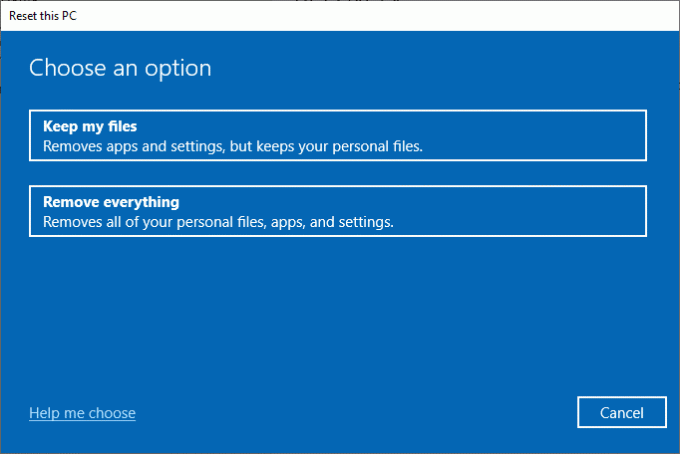
4. Infine, segui le istruzioni sullo schermo per completare il processo di ripristino.
Leggi anche:Come eliminare i file di installazione di Win in Windows 10
Metodi aggiuntivi
Ecco alcune correzioni aggiuntive che ti aiuteranno a rimuovere l'errore di aggiornamento di Windows 0x80070057.
Metodo 1: configurare gli aggiornamenti automatici
Invece di aggiornare manualmente gli aggiornamenti di Windows, puoi configurare gli aggiornamenti automatici come indicato di seguito.
1. Apri il Correre finestra di dialogo e digita gpedit.msc e premere il Tasti Ctrl + Maiusc + Invio insieme per aprire Editor criteri di gruppo locali con diritti amministrativi.
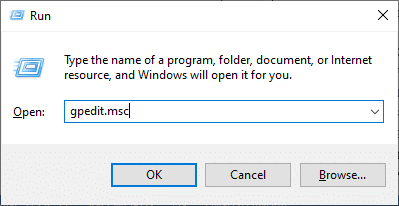
2. Fare doppio clic su Configurazione del computer dal riquadro di sinistra e nell'elenco a discesa, fare nuovamente doppio clic su Modelli amministrativi cartella come mostrato.
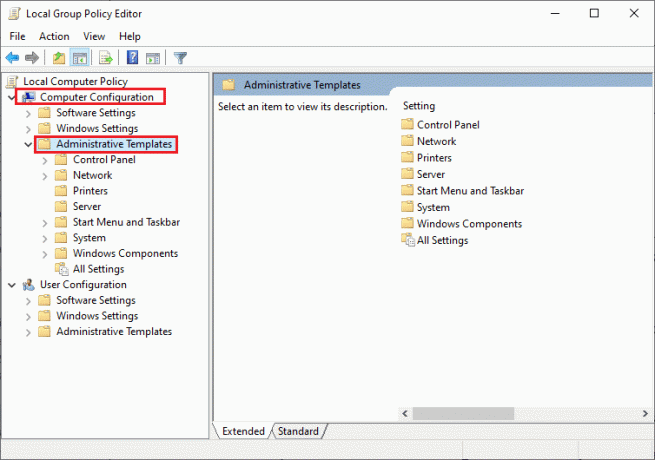
3. Fare doppio clic su Componenti di Windows cartella dalla cartella Modelli amministrativi.

4. Dalla cartella Componenti di Windows, fare doppio clic su aggiornamento Windows cartella.
5. Nella cartella Windows Update, scorri verso il basso il riquadro di destra e cerca Configura gli aggiornamenti automatici file. Controlla se è Stato è impostato per Abilitato. Se lo Stato non è abilitato, fare doppio clic su Configura gli aggiornamenti automatici file.
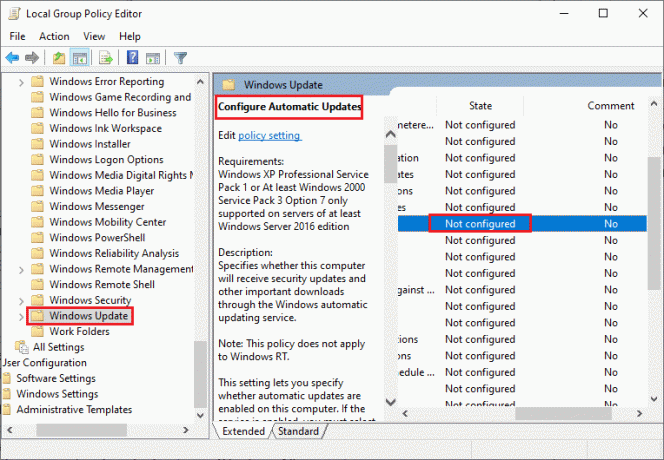
6. Nel Configura gli aggiornamenti automatici finestra, fare clic su Abilitato opzione e scegli una delle seguenti opzioni sotto Configura l'aggiornamento automatico menù.
- 2-Notifica per il download e l'installazione automatica
- 3-Download automatico e notifica per l'installazione
- 4-Scarica automaticamente e pianifica l'installazione
- 5-Consenti all'amministratore locale di scegliere l'impostazione
- 7-Download automatico, notifica per l'installazione Notifica per il riavvio
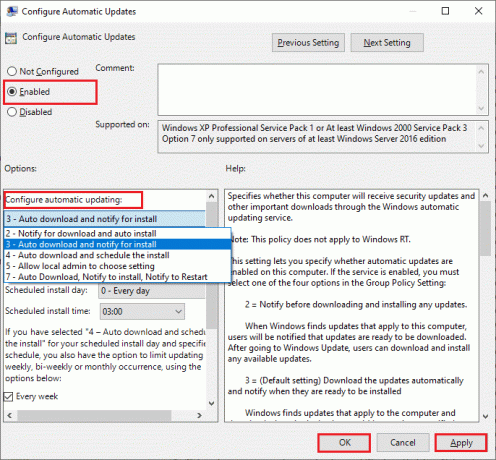
Inoltre, se hai un Nebulizzatore di nuvole applicazione sul tuo computer rimuoverlo completamente. Puoi trovarlo correndo appwiz.cpl nella finestra di dialogo Esegui e rimuoverlo da lì.
Leggi anche:5 modi per aprire l'Editor criteri di gruppo locali in Windows 10
Metodo 2: modificare l'editor del registro
Questo metodo è raro ma è una soluzione efficace che ti aiuterà a correggere l'errore 0x80070057. Segui i passaggi indicati di seguito.
1. Colpire il Chiave di Windows, genere Bloc notese fare clic su Aprire.
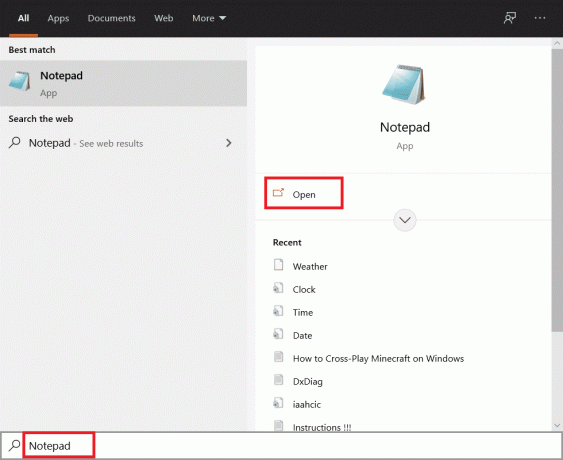
2. Copia e incolla quanto segue codice.
documento: "IsConvergedUpdateStackEnabled"=dword: 00000000[HKEY MACCHINA LOCALE\SOFTWARE\Microsoft\WindowsUpdate\UX\Impostazioni]“UxOption”=dword: 00000000
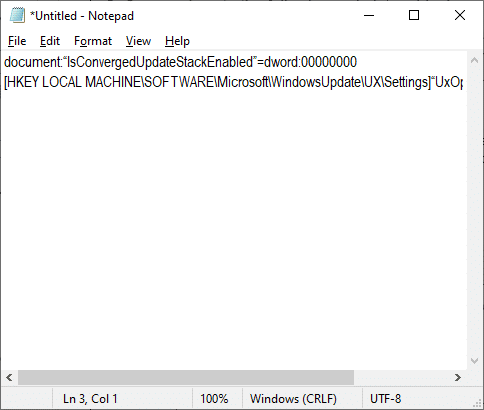
3. Salva il file come wufix.reg. Prendere nota di aver impostato il tipo di file su Tutti i file.
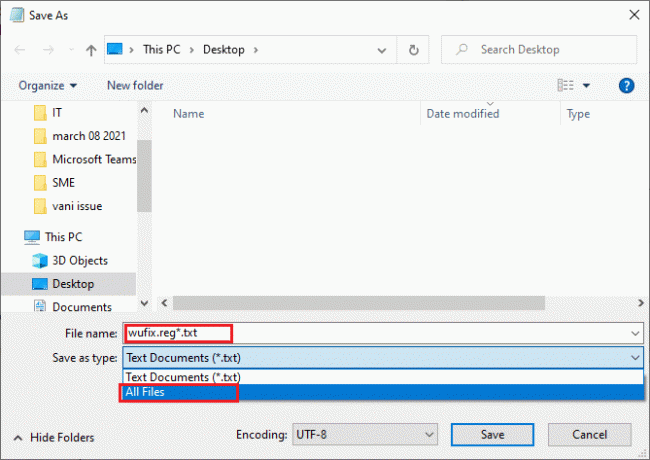
4. Aprire il file e accettare la richiesta facendo clic su sì.
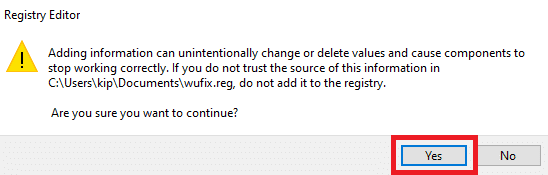
Controlla se l'errore di aggiornamento di Windows 10 0x80070057 è corretto o meno.
Consigliato:
- 12 migliori canali TV Kodi del Regno Unito
- Come correggere l'errore WDF_VIOLATION in Windows 10
- Correggi l'errore di aggiornamento di Windows 10 0x80072ee7
- Correzione Impossibile scaricare da Microsoft Store
Ci auguriamo che questa guida sia stata utile e che tu abbia imparato a risolvere il problema Aggiornamento di Windows 0x80070057 errore. Facci sapere quale metodo ha funzionato meglio per te. Inoltre, se hai domande/suggerimenti su questo articolo, sentiti libero di lasciarli nella sezione commenti.



